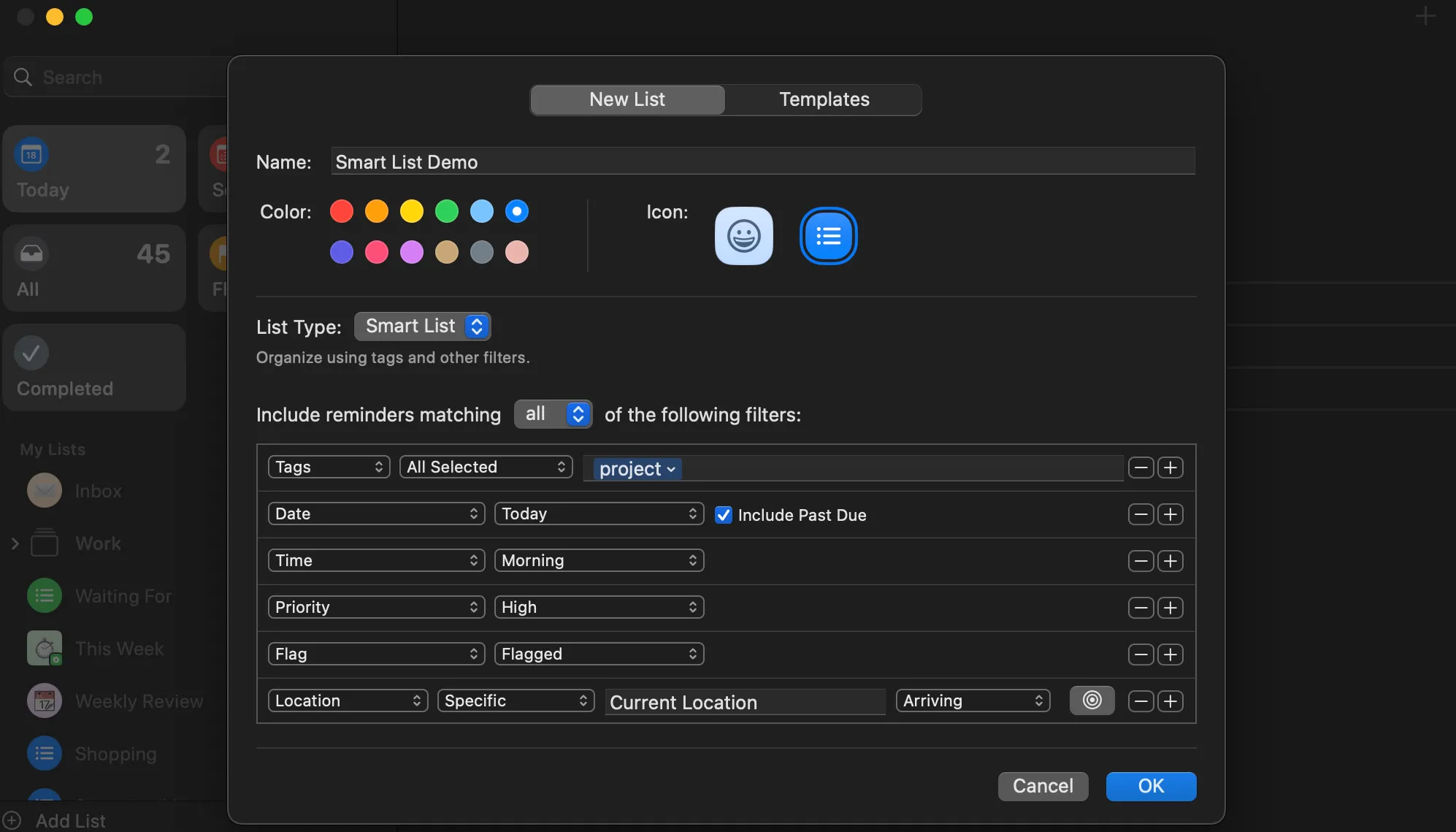Notepad, từ một ứng dụng ghi chú đơn giản, giờ đây đã trở thành một công cụ soạn thảo mạnh mẽ hơn nhiều nhờ sự tích hợp của Copilot. Với những tính năng AI đột phá, Notepad không chỉ giúp bạn ghi lại những ý tưởng thoáng qua mà còn hỗ trợ biến chúng thành những nội dung chuyên nghiệp và có cấu trúc. Bài viết này từ Thuthuat365.net sẽ đi sâu vào các mẹo và thủ thuật để bạn có thể tối đa hóa tiềm năng của Notepad kết hợp với Copilot, biến ứng dụng nhẹ nhàng này thành một trợ lý đắc lực trong công việc hàng ngày.
Dọn Dẹp Ghi Chú Lộn Xộn Với Copilot
Khi bạn cần ghi chú nhanh, đặc biệt là trong những tình huống gấp gáp, nội dung thường là những đoạn rời rạc, viết tắt hoặc các ý tưởng lan man. Copilot trong Notepad có thể giúp bạn biến những “mớ hỗn độn” này thành các ghi chú sạch sẽ, có cấu trúc rõ ràng. Chỉ cần làm nổi bật các ghi chú thô và yêu cầu Copilot viết lại chúng. Tính năng này đặc biệt hữu ích khi bạn muốn chuyển các ý tưởng từ Notepad sang các công cụ giao tiếp như Slack hoặc Teams dưới dạng đã được tổ chức hơn.
Một kỹ thuật hiệu quả khác là phân tích cấu trúc ngược (reverse outlining). Kỹ thuật này giúp bạn khám phá cấu trúc tiềm ẩn (hoặc sự thiếu vắng cấu trúc) trong ghi chú hoặc bản nháp của mình. Để thực hiện, bạn chỉ cần sao chép một đoạn văn bản dài vào Notepad, sau đó trong menu của Copilot, chọn tùy chọn Shorter cho độ dài và định dạng List. Điều này sẽ giúp bạn dễ dàng nhìn thấy các điểm chính và sắp xếp lại ý tưởng một cách logic.
Sử dụng AI để ghi chú giờ đây đã trở nên cực kỳ hữu ích trong việc tiết kiệm thời gian và công sức.
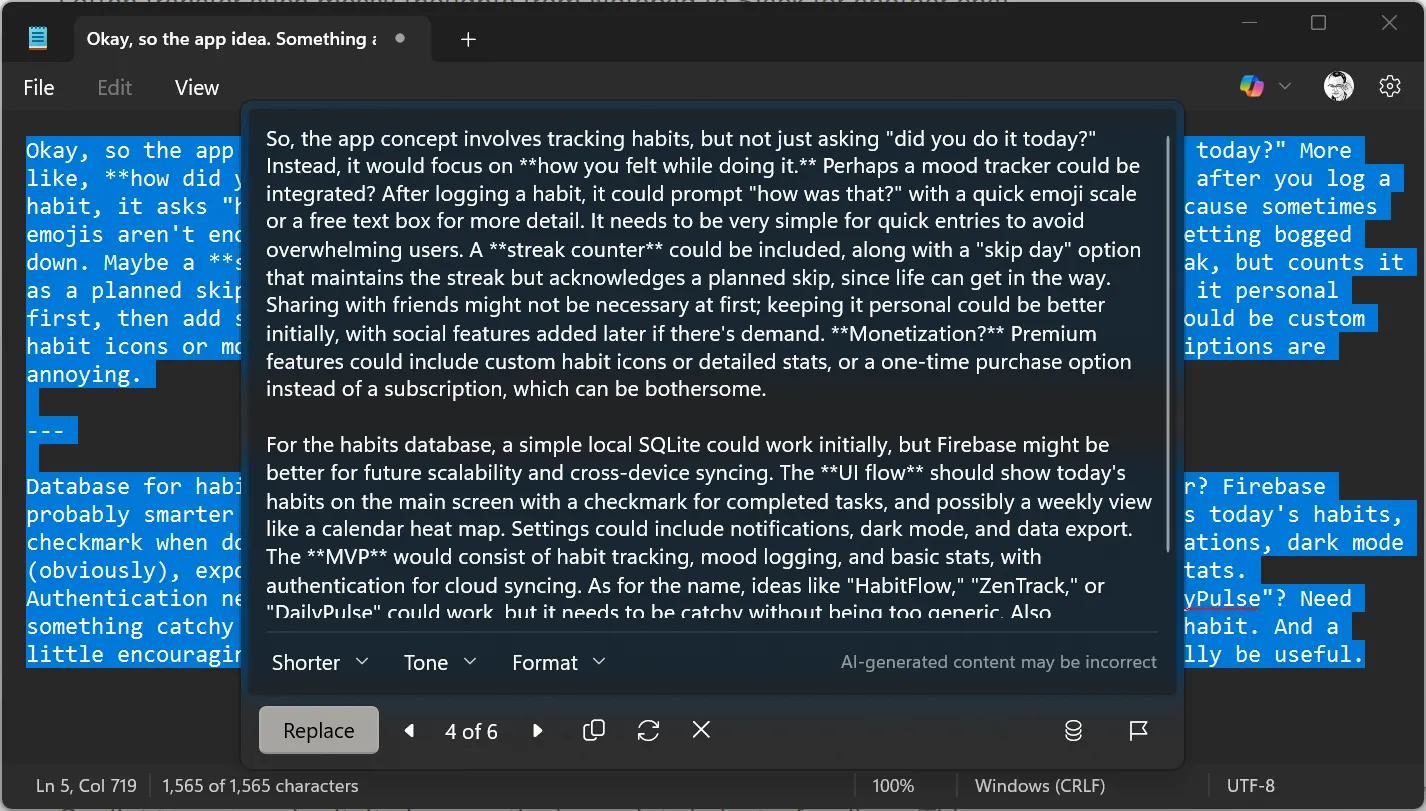 Hình ảnh Notepad với ghi chú lộn xộn, minh họa cách Copilot giúp sắp xếp lại nội dung.
Hình ảnh Notepad với ghi chú lộn xộn, minh họa cách Copilot giúp sắp xếp lại nội dung.
Định Dạng Danh Sách Nhanh Chóng
Notepad từ lâu đã là công cụ được nhiều người tin dùng để nhanh chóng ghi lại danh sách công việc, mua sắm hoặc các mục nhật ký. Chẳng hạn, một số người dùng thường sử dụng Notepad hàng ngày để ghi lại số lần tập luyện tại nhà một cách nhanh chóng và không theo quy tắc.
Với Copilot, việc làm gọn gàng các ghi chú này thành một danh sách có dấu đầu dòng gọn gàng trở nên dễ dàng hơn bao giờ hết. Tính năng này lý tưởng khi bạn chỉ muốn sắp xếp ghi chú của mình một cách nhanh chóng và hiệu quả, tiết kiệm thời gian chỉnh sửa thủ công.
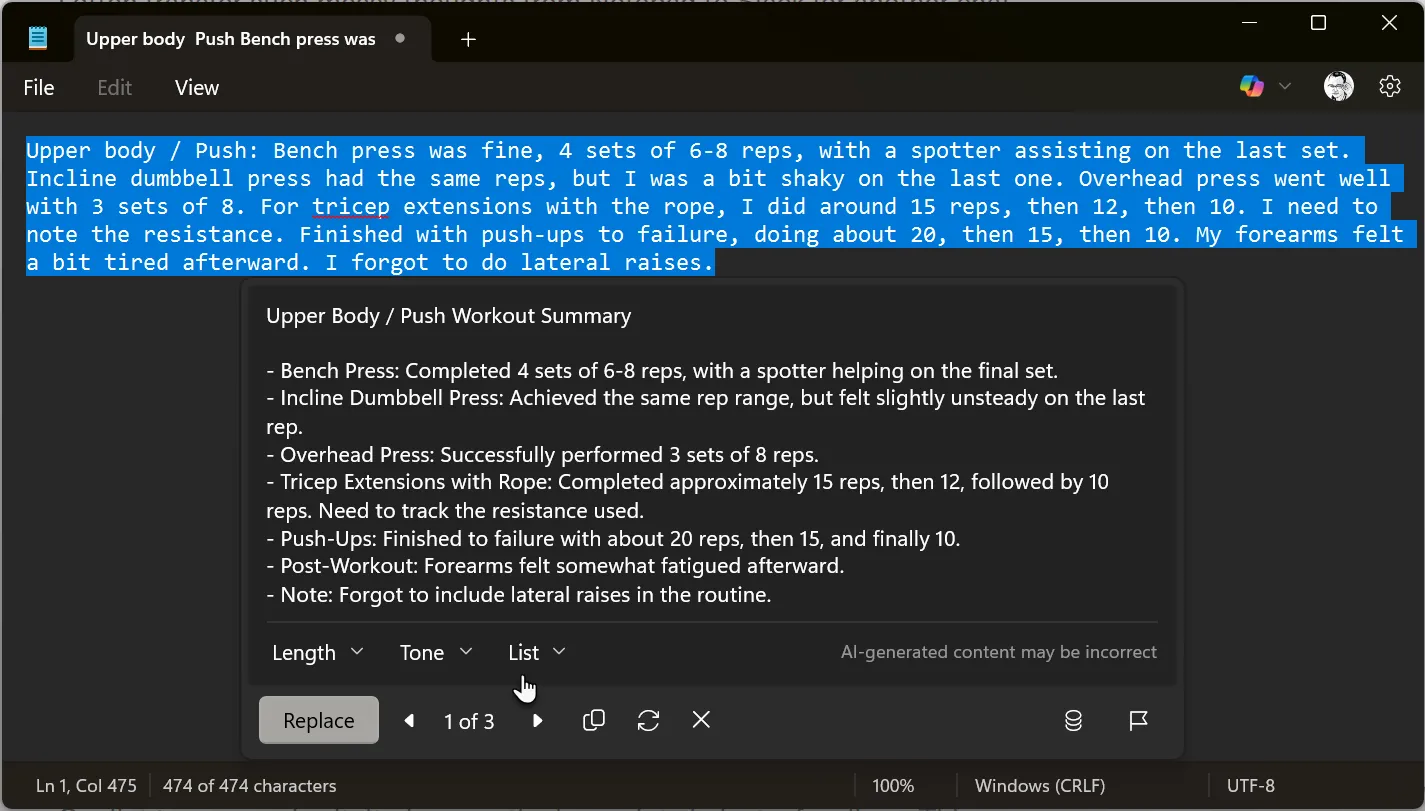 Minh họa tính năng định dạng danh sách tự động trong Notepad bằng Copilot AI, giúp chuyển đổi ghi chú ngẫu nhiên thành danh sách có cấu trúc.
Minh họa tính năng định dạng danh sách tự động trong Notepad bằng Copilot AI, giúp chuyển đổi ghi chú ngẫu nhiên thành danh sách có cấu trúc.
Tóm Tắt Văn Bản Dài Trong Vài Giây
Trong những trường hợp khan hiếm thời gian, bạn có thể sao chép một email dài hoặc tài liệu phức tạp vào Notepad và yêu cầu Copilot tóm tắt. Copilot sẽ trích xuất các điểm chính chỉ trong vài dòng ngắn gọn, giúp bạn nắm bắt nội dung cốt lõi mà không cần đọc toàn bộ văn bản. Tính năng này đơn thuần đã giúp nhiều người tiết kiệm hàng giờ đọc tài liệu.
Không giống như Microsoft Word, việc kết hợp Notepad và Copilot không hỗ trợ đơn giản hóa văn bản phức tạp trực tiếp. Thay vào đó, bạn có thể chọn chức năng Summarize (Tóm tắt) và điều chỉnh độ dài phản hồi (ngắn, trung bình hoặc dài) để có cái nhìn tổng quan tốt hơn về nội dung.
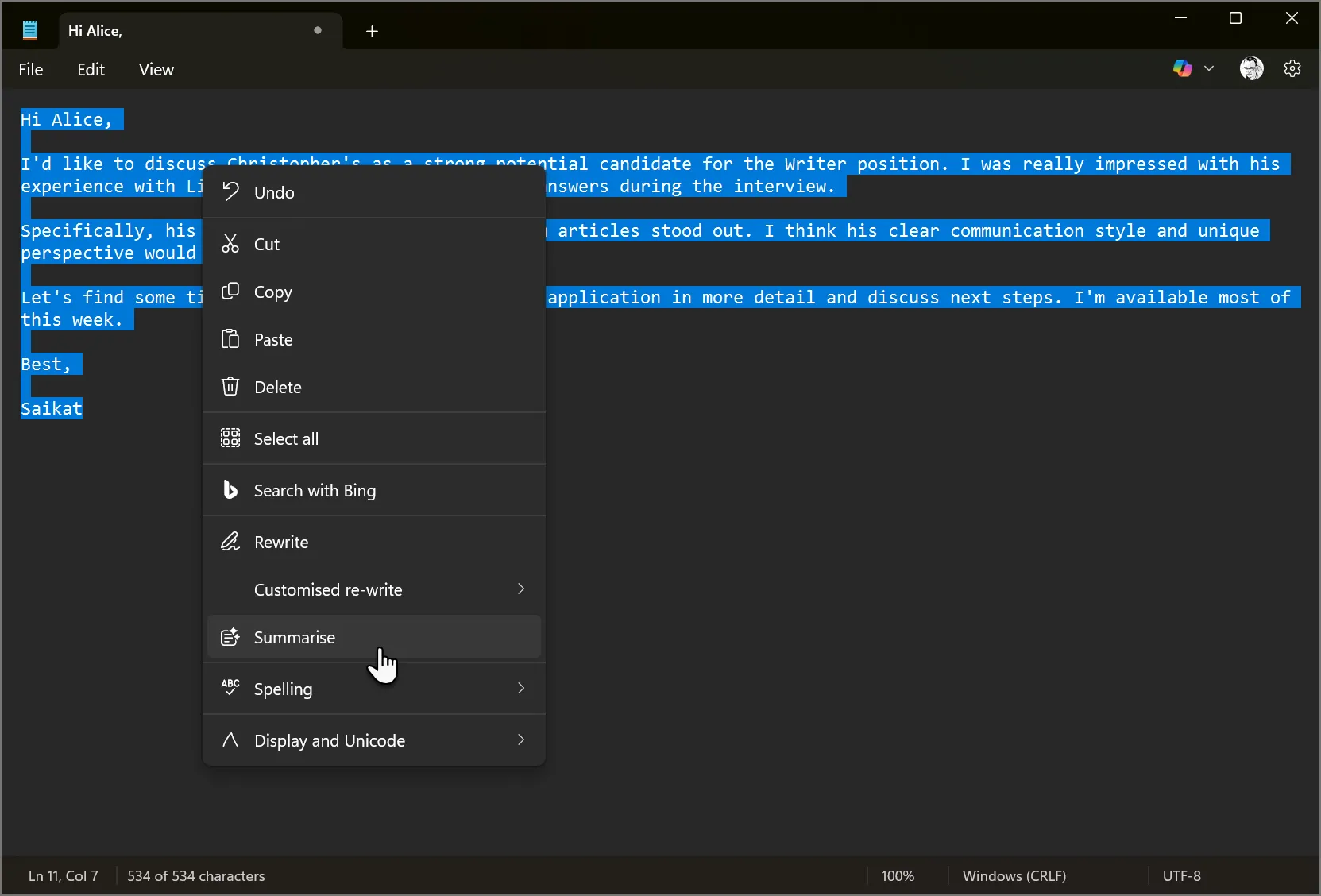 Giao diện Notepad hiển thị tính năng tóm tắt văn bản dài bằng Copilot, làm nổi bật khả năng rút gọn nội dung một cách hiệu quả.
Giao diện Notepad hiển thị tính năng tóm tắt văn bản dài bằng Copilot, làm nổi bật khả năng rút gọn nội dung một cách hiệu quả.
Thay Đổi Văn Phong Linh Hoạt
Nhu cầu về văn phong phù hợp với từng nền tảng là rất quan trọng; ví dụ, một bài đăng trên LinkedIn cần có văn phong khác biệt so với một dòng tweet. Với Copilot trong Notepad, bạn có thể ngay lập tức điều chỉnh các đoạn văn bản cho phù hợp với các đối tượng độc giả khác nhau mà không cần rời khỏi ứng dụng.
Để thực hiện, hãy dán tin nhắn của bạn vào Notepad. Sau đó, vào mục Customized re-write > Change tone (Viết lại tùy chỉnh > Thay đổi văn phong) và chọn từ các tùy chọn có sẵn. Phím tắt này giúp bạn tiết kiệm thời gian và công sức khi không cần phải gõ lệnh nhắc nhở trong Copilot hoặc một chatbot khác. Nếu có hướng dẫn về số lượng từ tại nơi bạn đăng bài, bạn có thể thử nghiệm với các tùy chọn viết lại ngắn hơn hoặc dài hơn, đồng thời theo dõi số ký tự ở cuối màn hình.
Chỉnh Sửa Bài Viết Chuyên Nghiệp Hơn
Ngay cả khi một bản nháp đã được đánh giá là hoàn chỉnh, Copilot vẫn có thể giúp bạn tinh chỉnh nó. Bạn có thể yêu cầu Copilot làm cho độ dài ngắn hơn hoặc dài hơn. Việc viết lại văn bản với văn phong hoặc định dạng khác giúp bạn điều chỉnh thông điệp cho phù hợp với đối tượng.
Dù là một email hay một đoạn văn cho báo cáo, Copilot giúp văn bản của bạn nghe chuyên nghiệp hơn mà không cần sử dụng thêm ứng dụng nào khác. Sử dụng các Tab của Notepad để xem xét các phiên bản khác nhau của cùng một nội dung và chọn phiên bản bạn ưng ý nhất.
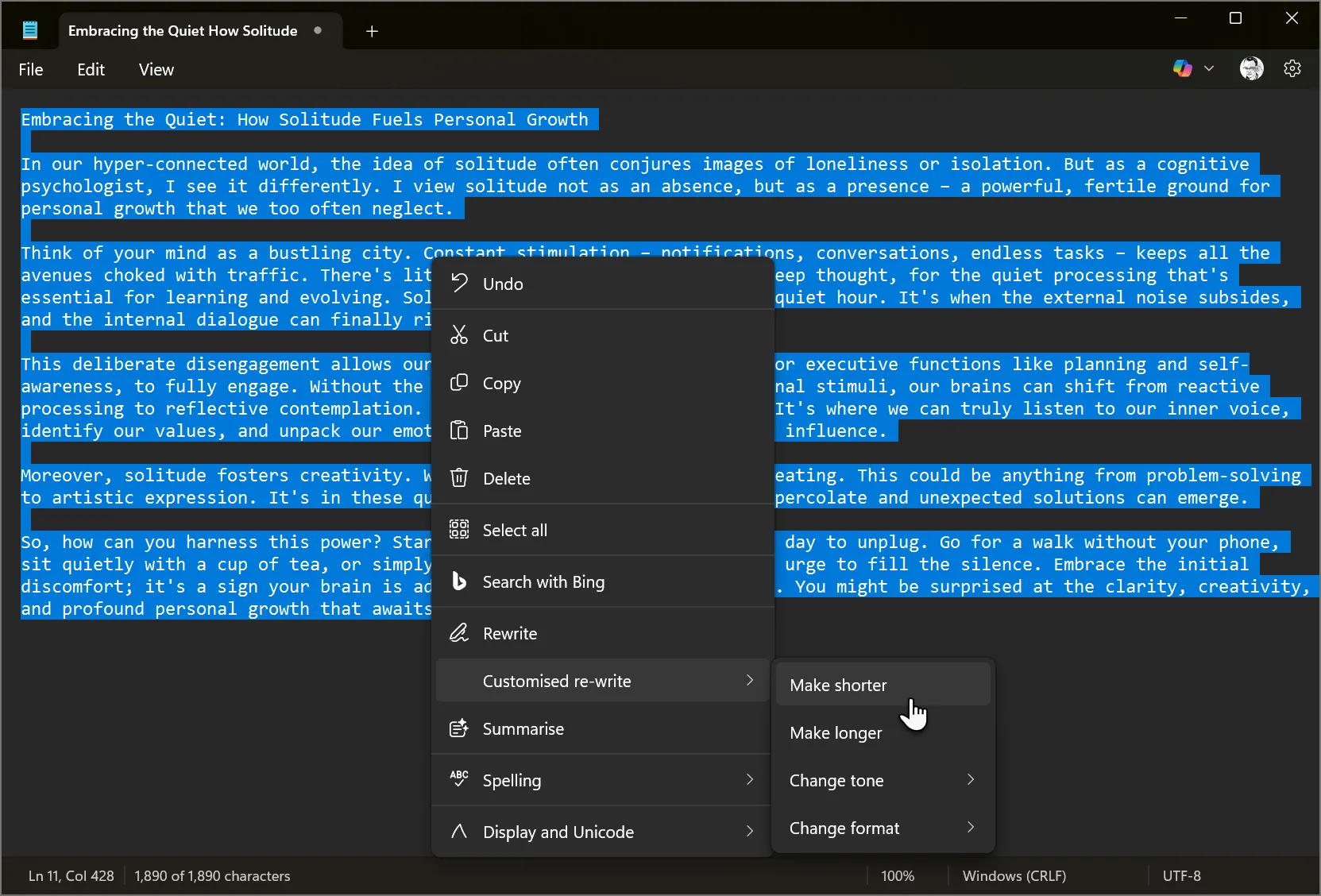 Màn hình Notepad với đoạn văn bản được Copilot hỗ trợ chỉnh sửa, giúp cải thiện văn phong và làm cho bài viết chuyên nghiệp hơn.
Màn hình Notepad với đoạn văn bản được Copilot hỗ trợ chỉnh sửa, giúp cải thiện văn phong và làm cho bài viết chuyên nghiệp hơn.
Kết Hợp Các Tính Năng Để Tối Đa Hóa Tiện Ích Notepad
Để đạt được hiệu quả chỉnh sửa đa tầng, bạn có thể kết hợp các tính năng Rewrite (Viết lại) và Summarize (Tóm tắt) của Copilot. Ví dụ, bạn có thể dán một đoạn văn bản dài hoặc phức tạp vào Notepad. Sau đó, yêu cầu Copilot tóm tắt nó, tiếp theo là viết lại để điều chỉnh văn phong hoặc làm rõ nội dung.
Việc nhấp vào Try Again (Thử lại) sẽ tạo ra nhiều phiên bản để bạn lựa chọn. Kết hợp các tính năng khác nhau có thể giúp bạn đơn giản hóa các tài liệu phức tạp một cách dễ dàng và hiệu quả.
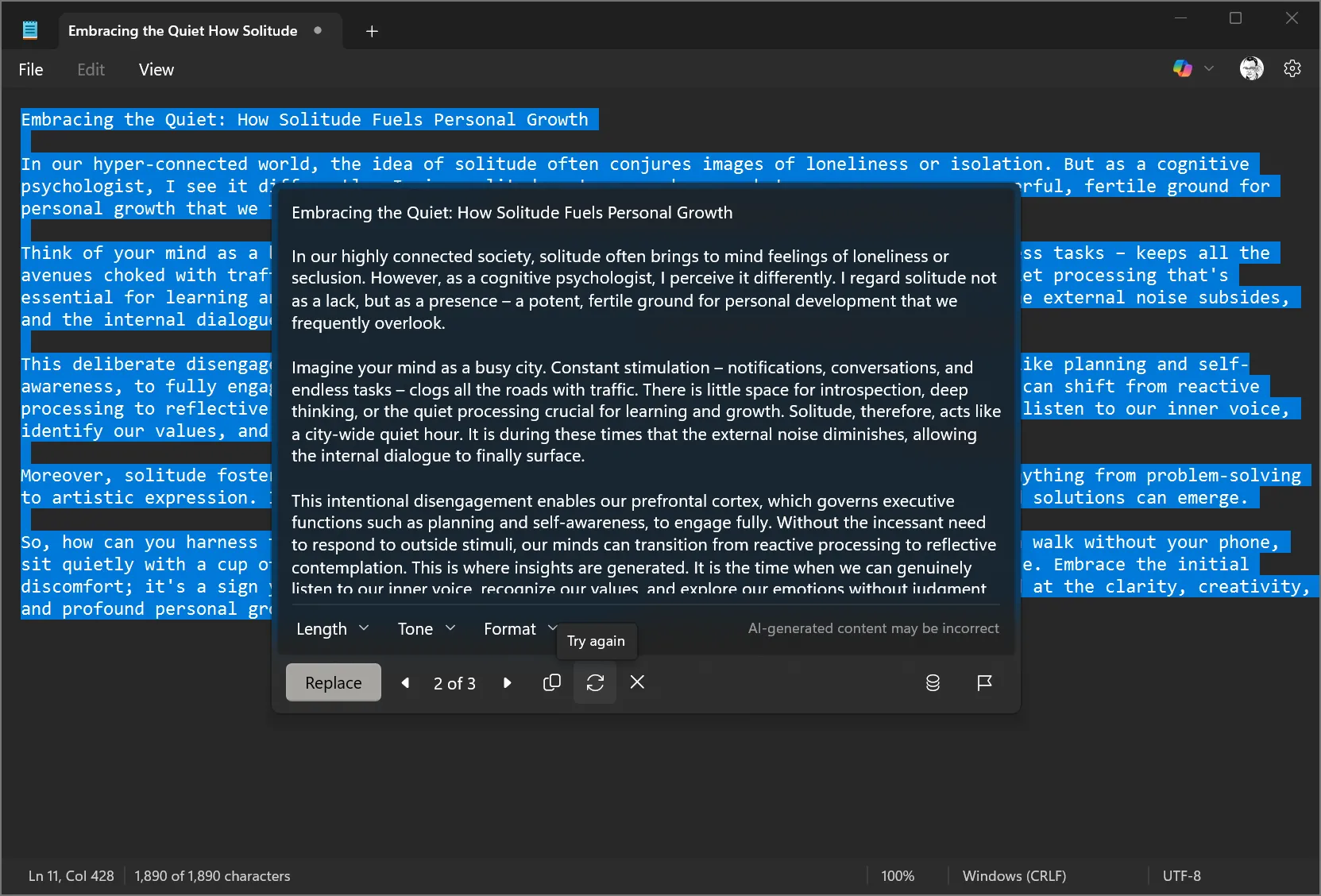 Tùy chọn "Thử lại" của Copilot trong Notepad, cho phép người dùng tạo nhiều phiên bản nội dung khác nhau để lựa chọn và kết hợp các tính năng AI.
Tùy chọn "Thử lại" của Copilot trong Notepad, cho phép người dùng tạo nhiều phiên bản nội dung khác nhau để lựa chọn và kết hợp các tính năng AI.
Khám Phá Thêm Công Dụng Với Tính Năng “Write” Mới
Theo trang hỗ trợ của Microsoft, công ty đang bổ sung khả năng viết nội dung mới trực tiếp trong Notepad bằng công nghệ AI tạo sinh. Tính năng Write (Viết) mới này giúp bạn nhanh chóng soạn thảo văn bản dựa trên lời nhắc của mình, mở ra nhiều khả năng sử dụng Notepad hơn.
Ví dụ, bạn có thể tạo một danh sách kiểm tra nhanh cho bất kỳ quy trình nào bằng cách đưa ra lời nhắc như “Tạo danh sách kiểm tra để ra mắt một bản tin mới”. Bạn có thể trải nghiệm tính năng này với Notepad phiên bản 11.2504.46.0 trở lên dành cho Windows Insiders trong các kênh Canary, Dev, Beta và Release Preview trên Windows 11.
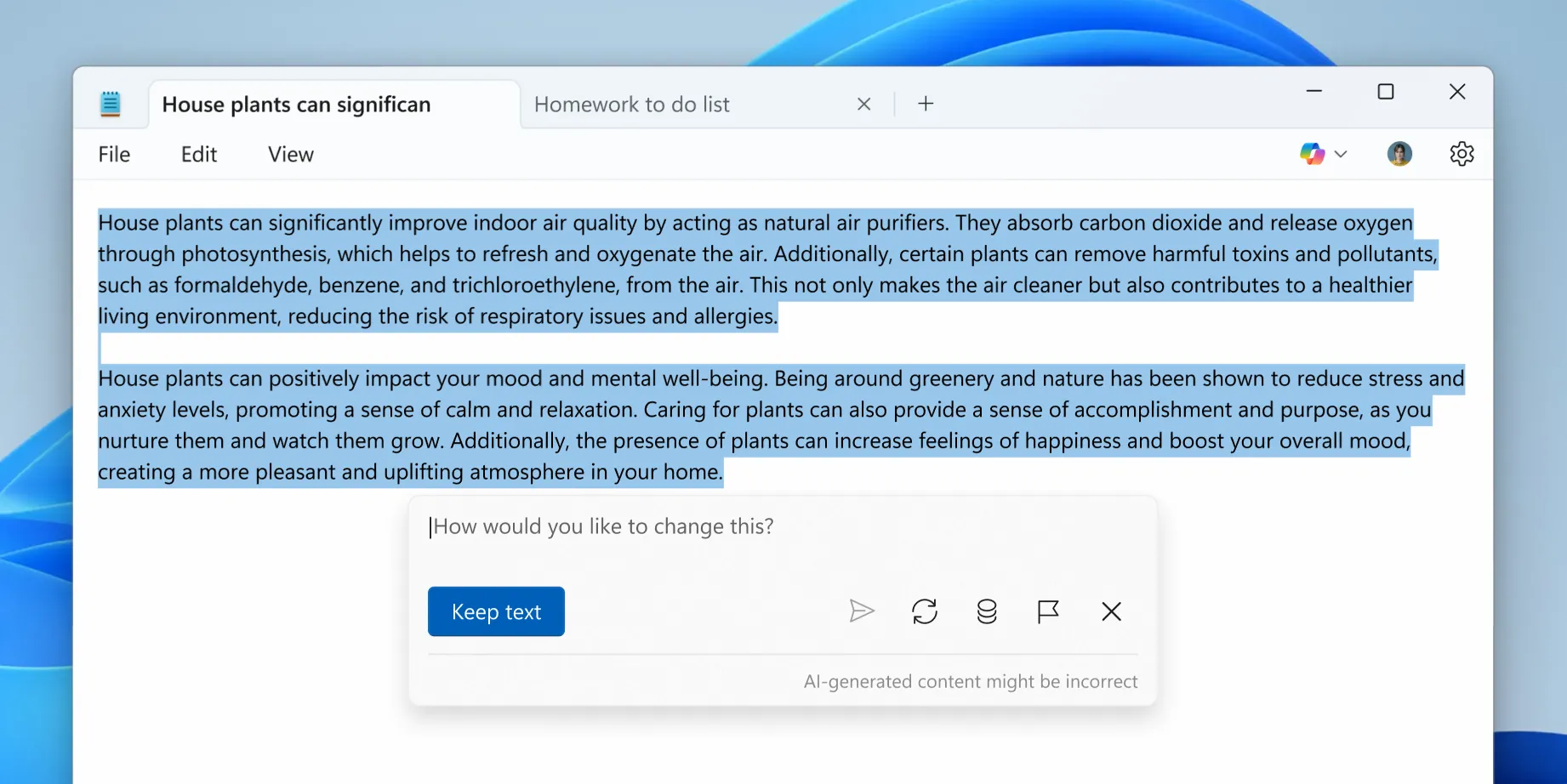 Giao diện Notepad minh họa tính năng "Viết" mới của Copilot, cho phép người dùng tạo nội dung từ đầu dựa trên gợi ý bằng AI tạo sinh.
Giao diện Notepad minh họa tính năng "Viết" mới của Copilot, cho phép người dùng tạo nội dung từ đầu dựa trên gợi ý bằng AI tạo sinh.
Việc sử dụng Notepad với AI tạo sinh bị giới hạn bởi số lượng tín dụng AI bạn có mỗi tháng. Ví dụ, người đăng ký Microsoft 365 Personal và Family nhận được 60 tín dụng AI mỗi tháng, được chia sẻ trên bộ ứng dụng Microsoft Office cùng với Designer, Notepad, Photos và Paint. Bạn có thể tham khảo hướng dẫn của Microsoft về tín dụng AI để biết thêm chi tiết.
Tại Sao Notepad Vượt Trội Hơn Các Công Cụ Khác Cho Các Tác Vụ Nhanh
Notepad khởi động nhanh và không làm phiền bạn trong quá trình làm việc. Trong khi các ứng dụng như Word hoặc Docs rất tuyệt vời cho các dự án lớn, chúng có thể trở nên cồng kềnh khi bạn chỉ muốn ghi chú nhanh hoặc chỉnh sửa vài dòng. Sự đơn giản của Notepad giúp bạn tập trung (cộng với chế độ tối của Notepad cũng hỗ trợ điều này). Khi kết hợp với các gợi ý của Copilot, nó giống như có một trợ lý hữu ích đang giúp bạn với các bản nháp nhanh.
Và bởi vì nó rất nhẹ, bạn không bao giờ phải lo lắng về việc nó bị treo hoặc gặp sự cố. Notepad luôn sẵn sàng để sử dụng. Điều đó làm cho nó trở nên hoàn hảo cho các chỉnh sửa nhanh, ghi chú tức thì hoặc biến các ý tưởng thô thành một thứ gì đó hữu ích mà không cần dùng đến một ứng dụng nặng ký.
Ngay cả trước khi có AI, Notepad đã là một trong những ứng dụng Windows hữu ích nhất với nhiều tab và tính năng tự động lưu. Mặc dù không ít người không thích việc tích hợp AI vào mọi thứ, nhưng vì Copilot đã có mặt và khó có thể bỏ qua, chúng ta có thể tận dụng tối đa nó. Ngay cả khi có Copilot đi kèm, Notepad vẫn là trình soạn thảo văn bản cơ bản mà chúng ta yêu thích và có thể sử dụng theo rất nhiều cách khác nhau.